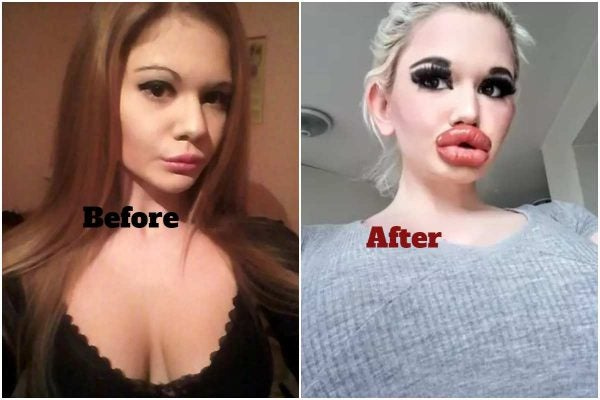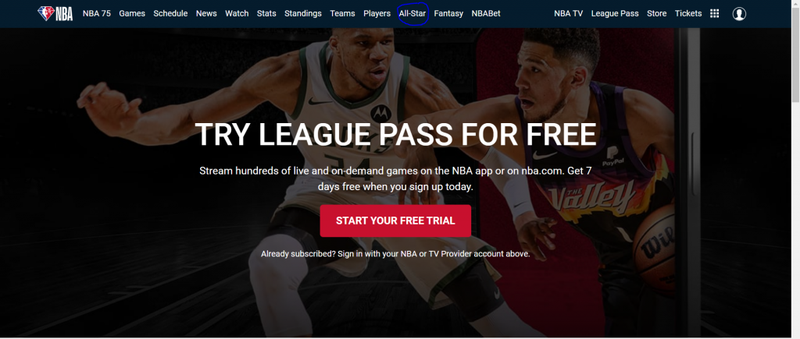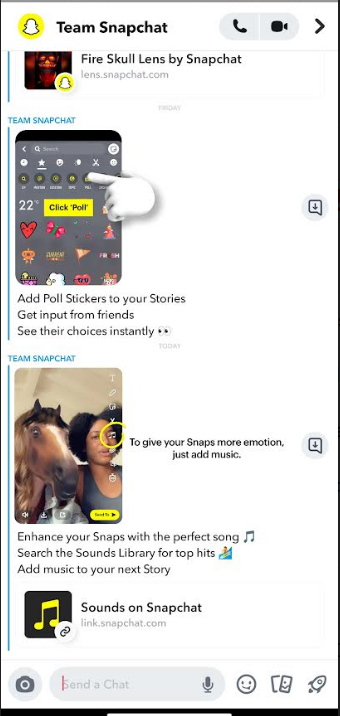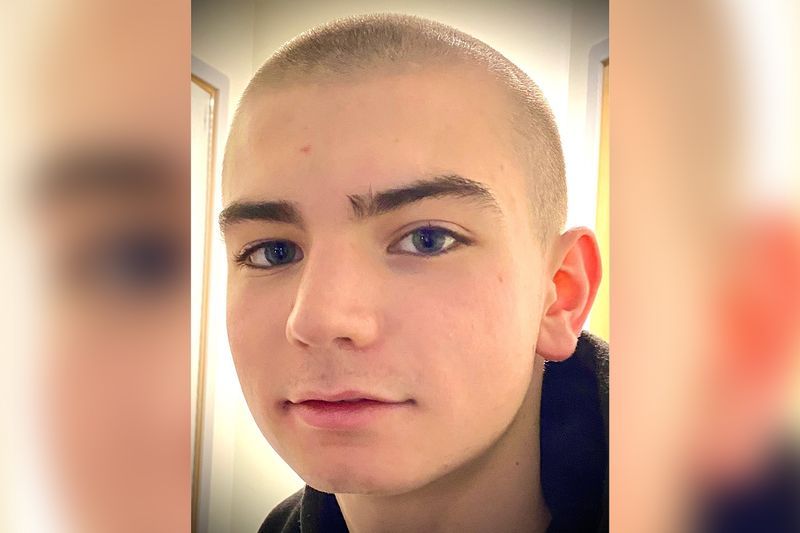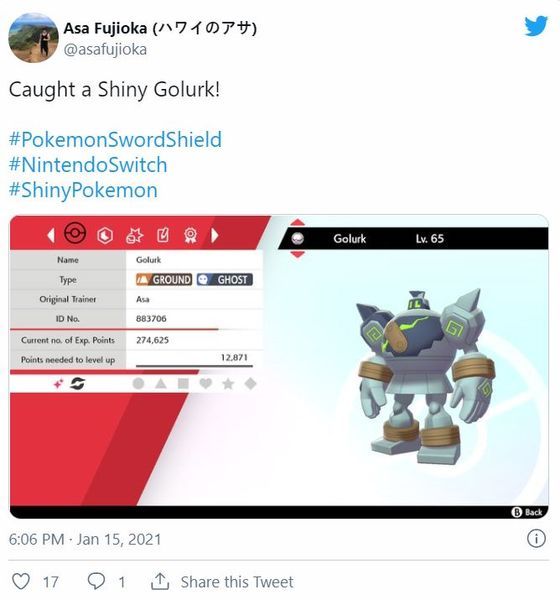Nem ritka, hogy tanácsot kapnak a biztonsági és adatvédelmi szószólóktól, amelyek azt mondják, hogy a böngésző blokkolja vagy tiltsa le a cookie-kat. De vajon ez a legmegfelelőbb tanács? A cookie egy kis szöveges fájl, amelyet az online webhelyek az Ön számítógépén (vagy telefonon, vagy bárhol szörfölnek az interneten) tárolnak, és elsődleges célja a meglátogatott webhely preferenciáinak és beállításainak mentése az eszközén. 
Amikor visszatérő felhasználóként tér vissza, a rendszer emlékezni fog az olyan dolgokra, mint például a származási országa, be van-e jelentkezve, és vannak-e már termékek a bevásárlókosarában, vagy más folyamatban lévő tevékenység. Ezen okok miatt a cookie-k engedélyezése személyre szabja és leegyszerűsíti az online élményt. Ha iPhone-t használ, egyszerűen engedélyezheti a cookie-kat, ha az ki van kapcsolva.
Ebben a cikkben megvitatjuk, hogyan engedélyezheti a cookie-kat az iPhone készüléken.
Hogyan lehet engedélyezni a sütiket iPhone-on?
Számos böngészőt használ a mindennapi életében. Vannak, akik az alapértelmezett Safarit részesítik előnyben, míg mások kényelmesek a Chrome-mal. A cookie-k engedélyezésének eljárásai ezekben a böngészőkben eltérőek. Tehát nézzük meg őket egyenként.
1. Engedélyezze a cookie-kat az iPhone-on a Safariban
A cookie-k engedélyezésének folyamata a Safariban meglehetősen egyszerű. Kövesse az alábbi lépéseket a cookie-k engedélyezéséhez.
- iPhone-ján nyissa meg a Beállítások alkalmazást.
- Lefelé görgetés után válassza a Safari lehetőséget a listából.

- Megjelenik egy doboz, amelyen a Block All Cookies felirat szerepel.
- Aktiválja ezt a beállítást, hogy a Safari ne fogadjon el új cookie-kat, miután rákattint a Cookie-k elfogadása lehetőségre.
- Ha azt szeretné, hogy az iPhone Safari elfogadja a cookie-kat, kapcsolja ki a kapcsolót.

2. Engedélyezze a cookie-kat az iPhone-on a Chrome-ban
A Google Chrome iOS-hez alapértelmezés szerint engedélyezi a cookie-kat. Általában nincs normál módszer a cookie-k letiltására. A sütiket azonban a következő eljárással törölheti.
- Nyissa meg a Google Chrome-ot iPhone-ján.
- Nyissa meg a Chrome menüt a jobb felső sarokban található három pontra kattintva, és válassza a Beállítások lehetőséget.
- Megjelenik az Adatvédelem menü; koppintson rá.

- Válassza ki a böngészési előzmények törlését.
- Jelölje be a Cookie-k és a webhelyadatokat az Időtartomány opciónál, majd kattintson a Böngészési adatok törlése gombra alul a befejezéshez.
- Ennek eredményeként az iPhone Chrome cookie-jai törlődnek.
3. Engedélyezze a cookie-kat az iPhone-on a Firefoxban
A Firefox a Chrome-mal ellentétben választási lehetőséget ad a cookie-k számítógépén való tárolásának engedélyezése vagy letiltása között. Keresse meg és használja ezt a beállítást telefonján az alábbi lépésekkel:
- Nyissa meg a Firefox webböngészőt iPhone-ján
- Érintse meg a három vízszintes vonalat a jobb alsó sarokban, és kattintson a Beállítások elemre.
- Lépjen az oldal aljára, és válassza az Adatkezelés lehetőséget.

- Az ezen a képernyőn található egyik kapcsoló a Cookie-kat jelzi.

- Ha engedélyezni szeretné a cookie-kat a Firefoxban, kapcsolja be ezt a kapcsolót. A cookie-k kikapcsolásához kapcsolja ki őket.
Így engedélyezheti a cookie-kat iPhone-ján, ha különböző böngészőket használ. Nagyon kicsi az esélye, hogy bármilyen más webböngészőt használjon. Tudassa velünk, melyiket használja.